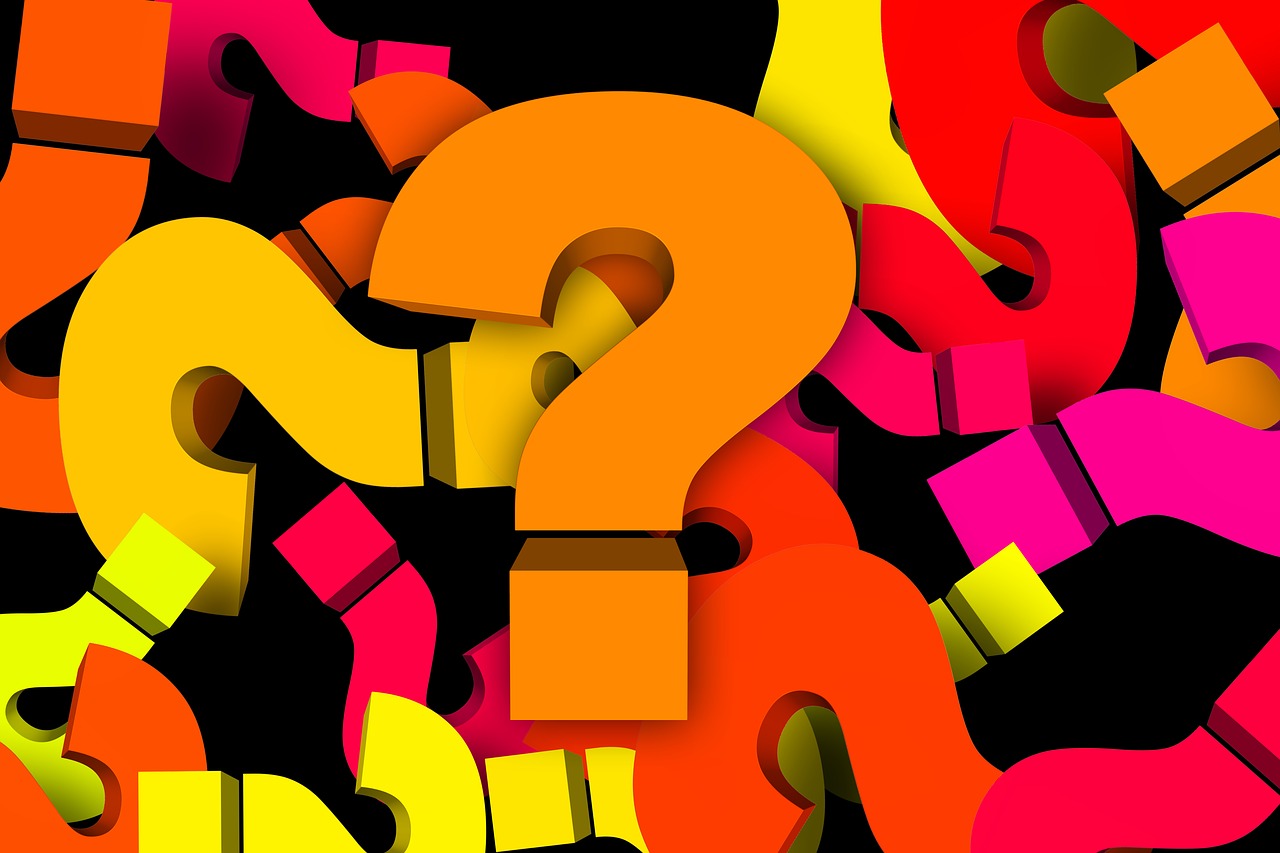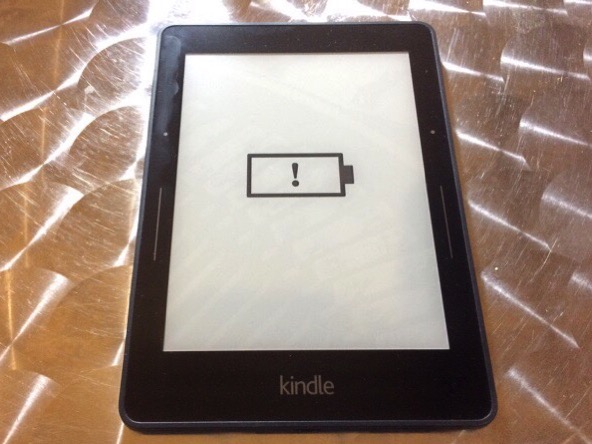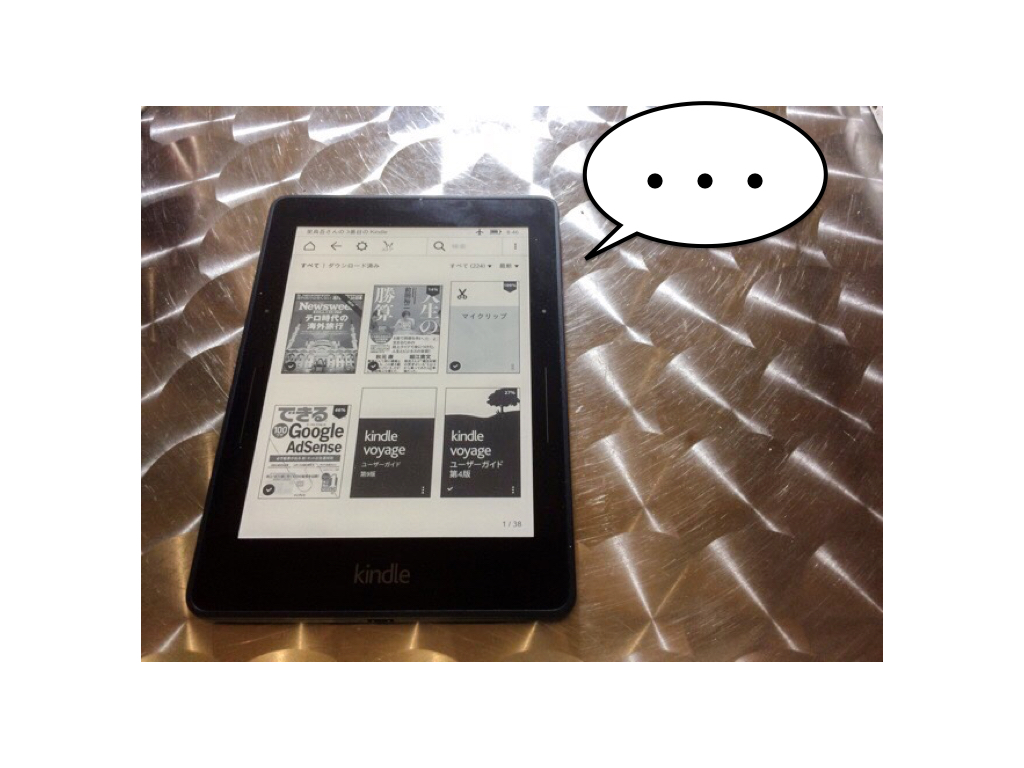サト
サト今回は、Kindle端末をリセットする方法をご紹介します。
以前、4年ほど使っていたわたしのKindle Paperwhiteも、リセットするとサクサク動くようになっていました!
リセットの前に「再起動」
リセットの前に。再起動すると動作が速くなるという情報もあったので、まずはその手順をご紹介しますね。
リセットと違って、再起動だとデータなどがすべて残るので、ラクラクなんです。
リセットの方法を知りたい、という場合はこちらをクリックすれば一気に飛べます!
 サト
サトまず、ホーム画面の右上にある「3つの点」(正式名称知らない)をタップします。
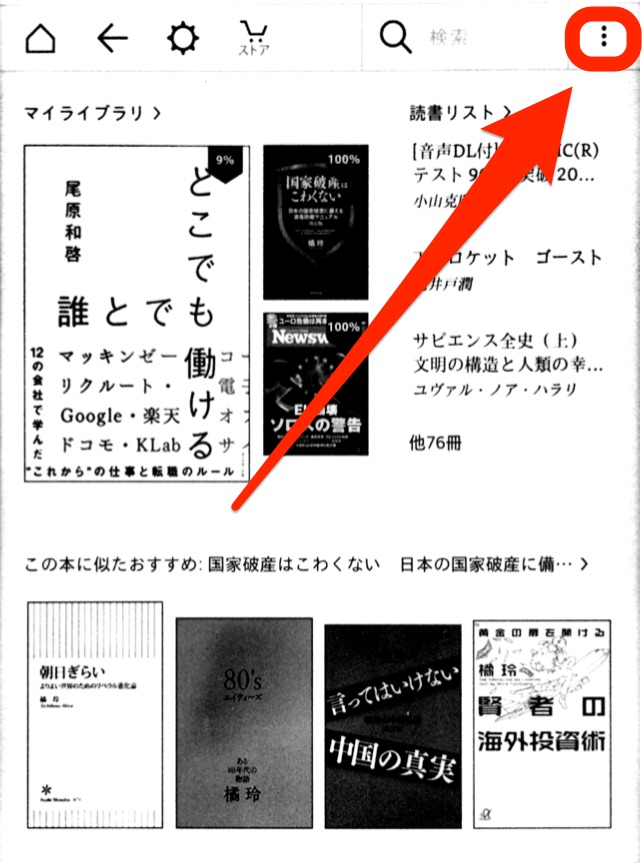
すると、「3つの点」の下にメニューが出てきます。ここで「設定」をタップしましょう。
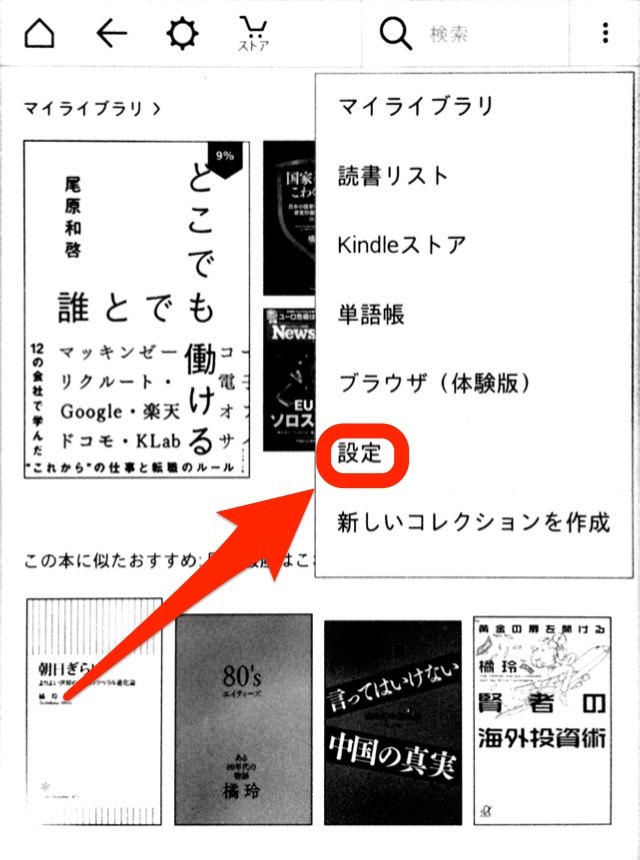
設定画面で、また「3つの点」をタップします。
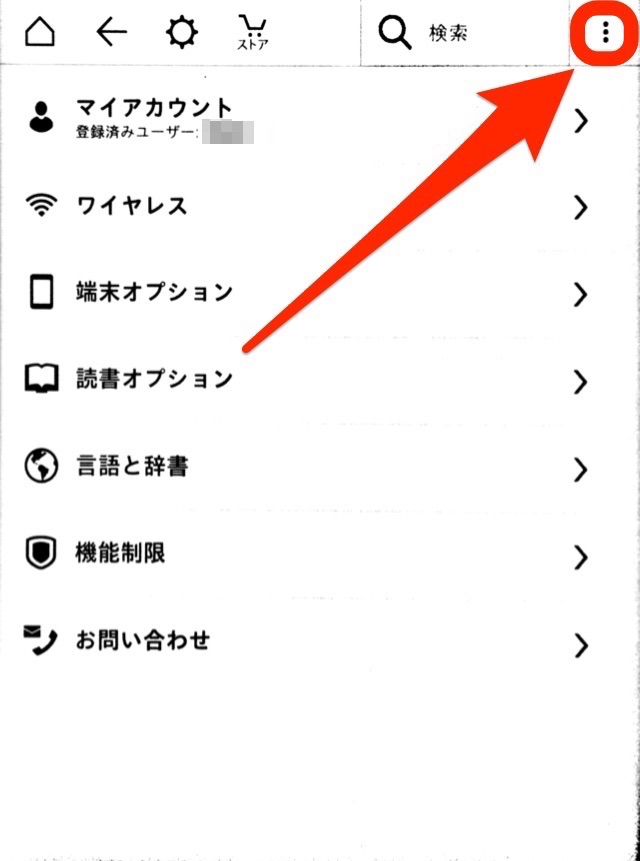
「3つの点」の下に「再起動」というのが出てくるので、タップします。
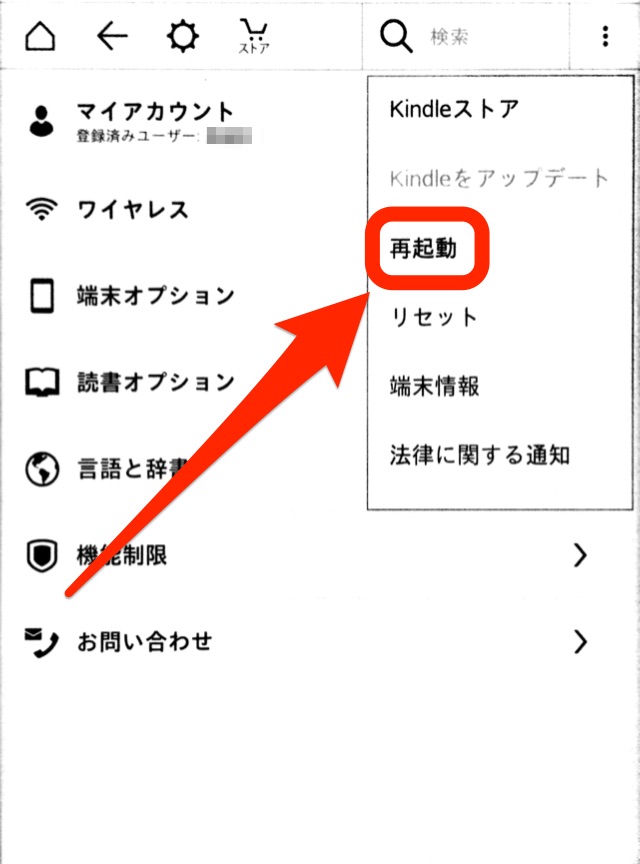
すると、すぐ再起動が始まります。
 サト
サトこの再起動をしても、まだ動作が遅いという場合、次でご紹介するリセットをお試しください。
リセットの手順
では、リセットの手順をご紹介します。
なお、リセット後は、もともとあった本のデータは消えてしまいます。リセットですから。
でも、当然またダウンロードできますのでご安心を。
次の方法でKindleに保存したPDFなども、再度ダウンロード可能です。
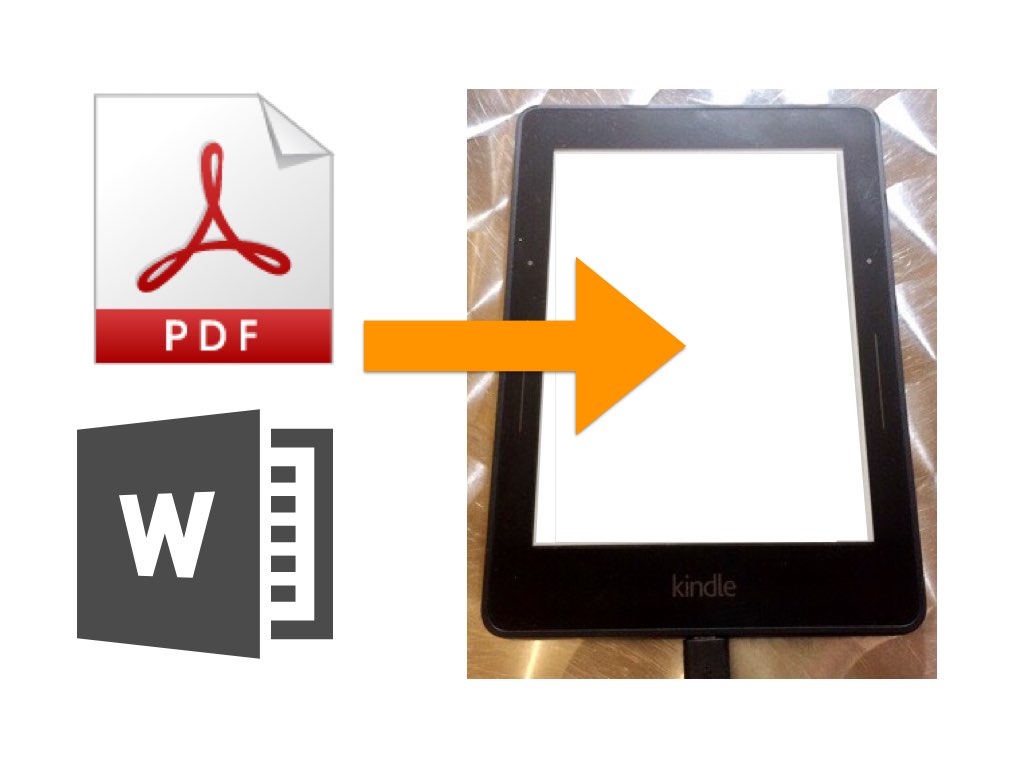
ただ、Kindleのスクリーンショットは、さすがに消えてしまいます。
バックアップしておきたいという場合は、こちらの記事をご参照ください。

まず、ホーム画面の右上にある「3つの点」(正式名称知らない)をタップします。
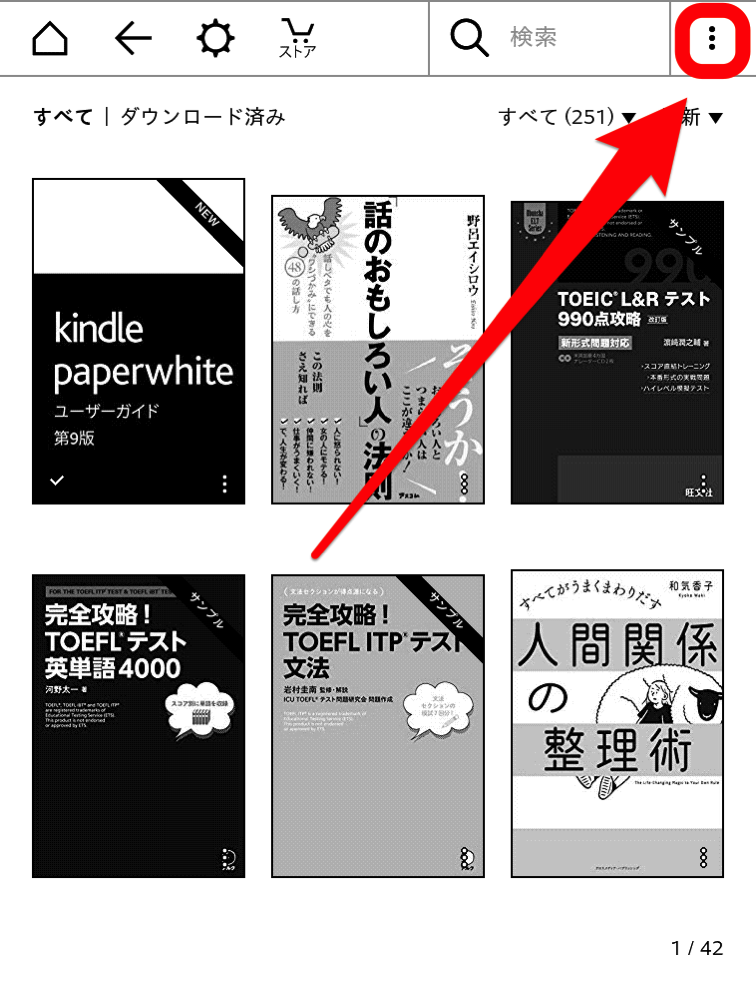
すると、「3つの点」の下にメニューが出てきます。ここで「設定」をタップしましょう。
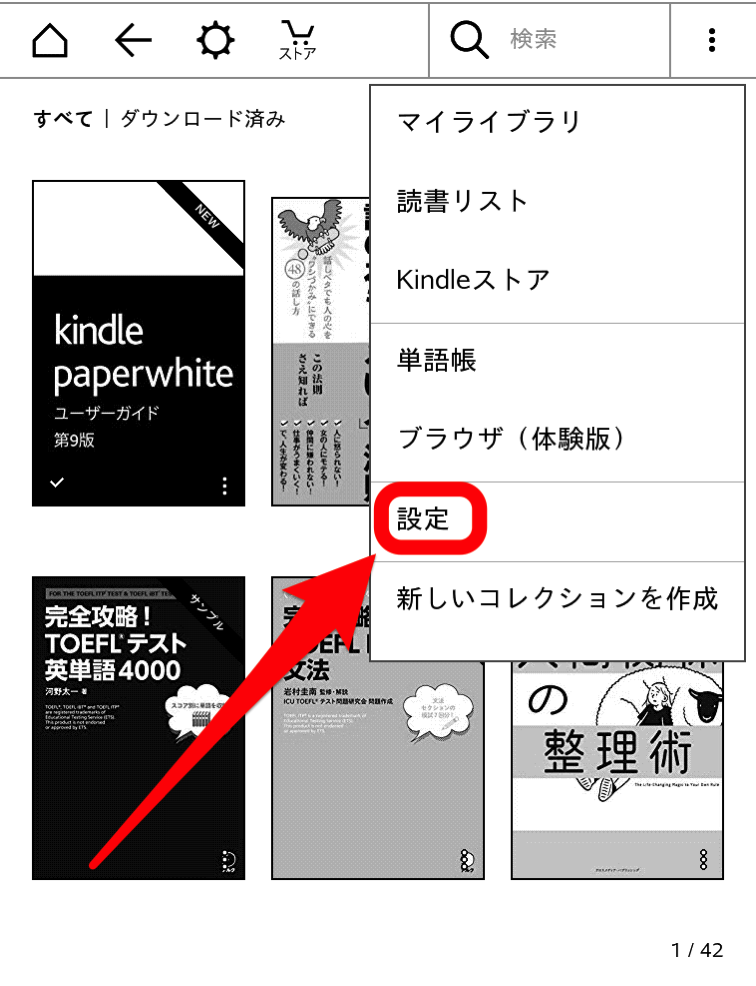
設定画面で、また「3つの点」をタップします。「3つの点」、大活躍ですね。
ちなみに「端末オプション」を選んでも最終的にリセットはできるのですが、一手間多くなってしまいます。
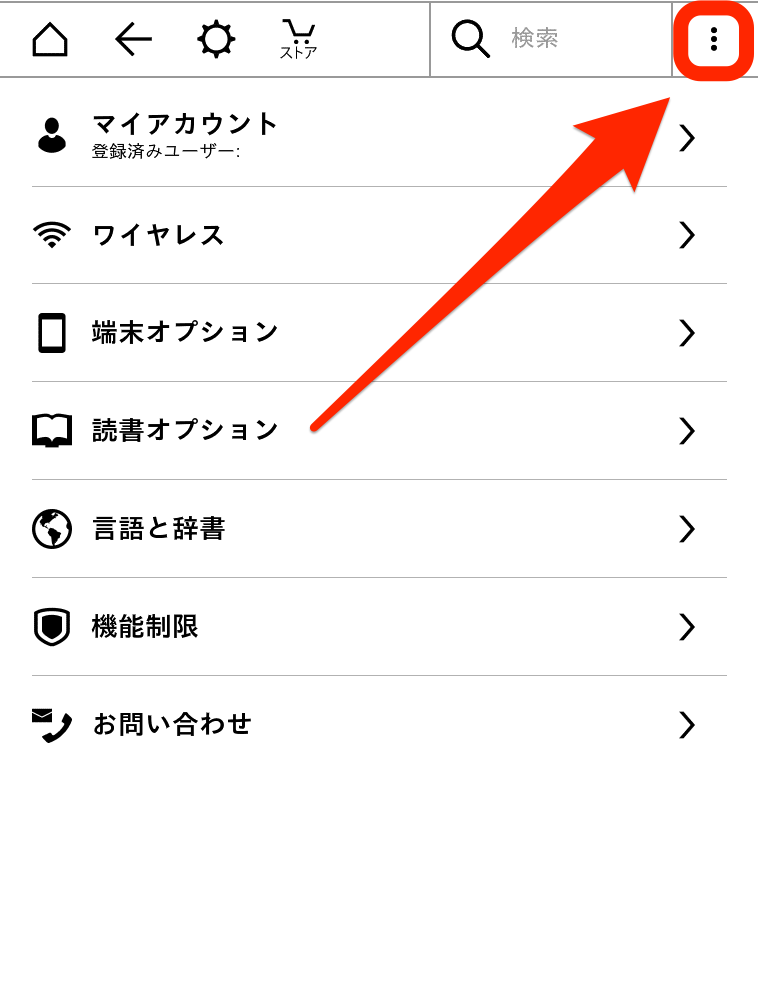
「3つの点」の下に「リセット」というのが出てくるので、タップします。
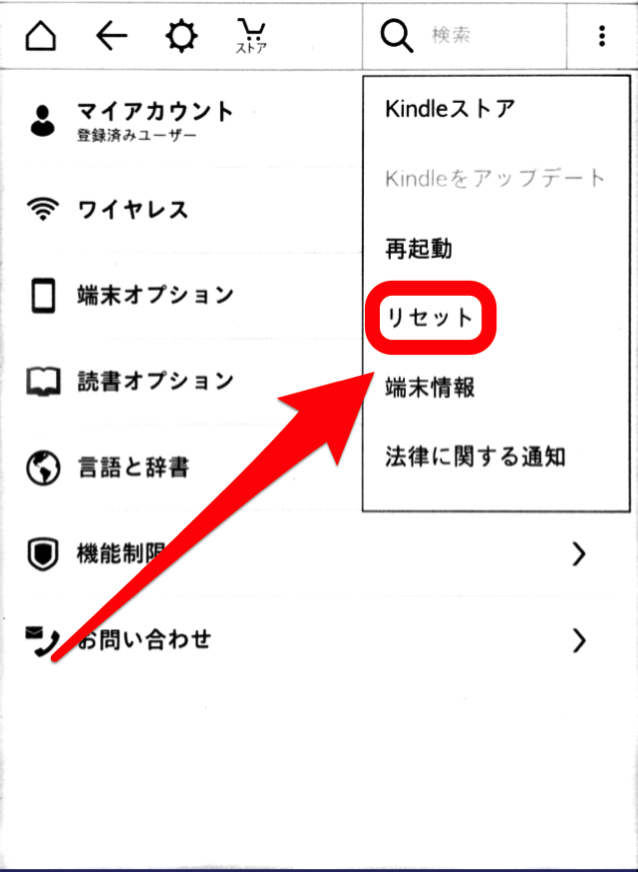
最後に、「Kindleをリセットしますか? 」と聞いてくるので、迷わず「はい」をタップしましょう。
この後、再起動するまで数分しかかかりません。
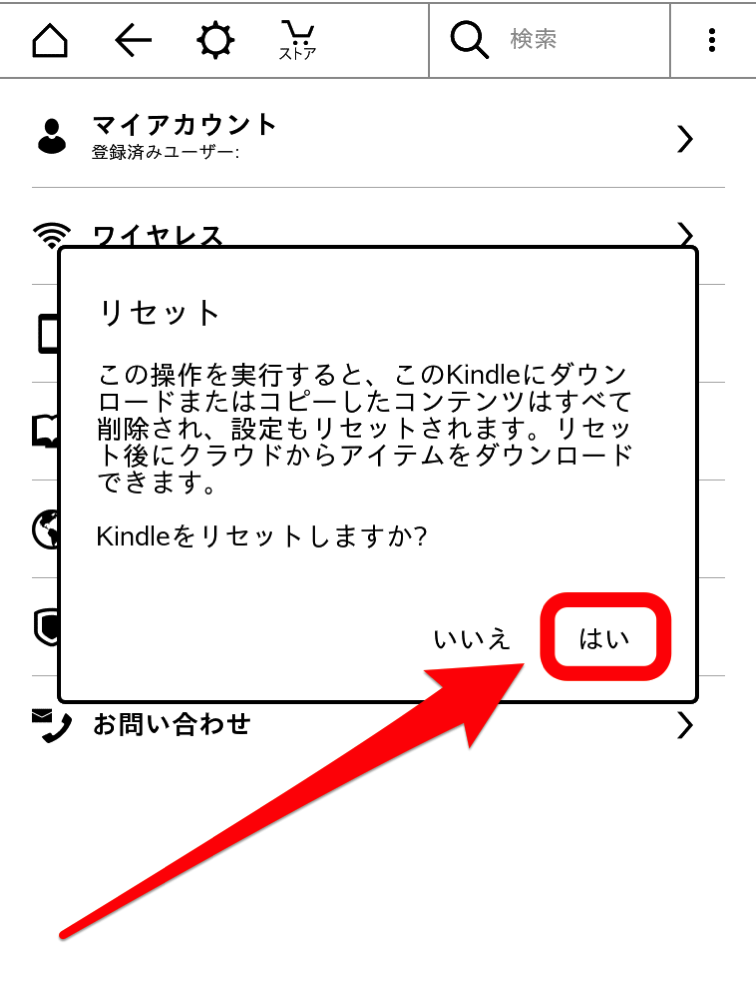
リセットしても速くならない場合は買い替えどきかも
リセットしても「もっさり」のままなら、残念ながらそろそろ買い替えどきかもしれません……。
最近のKindle端末は、ページ送りなどがめちゃくちゃ速くなっています。
たとえば、わたしが今使っているKindle Oasisはこんな感じ。
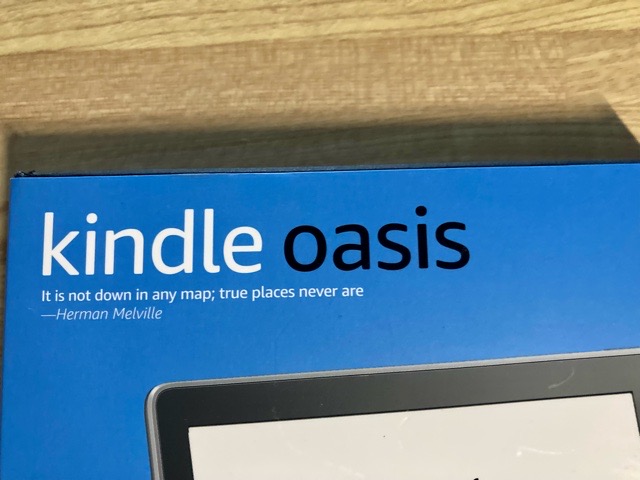
Kindle Oasisでなくても、Kindle Paperwhiteの最新版なら同じサクサク感で読書をお楽しみいただけます。
よろしければ、ご検討ください。
ちなみに、現在、Kindle端末は、子ども向けのものを除いても4種類も出ています。
どのKindle端末を買うべきかは、次の記事でまとめていますので、よろしければ。
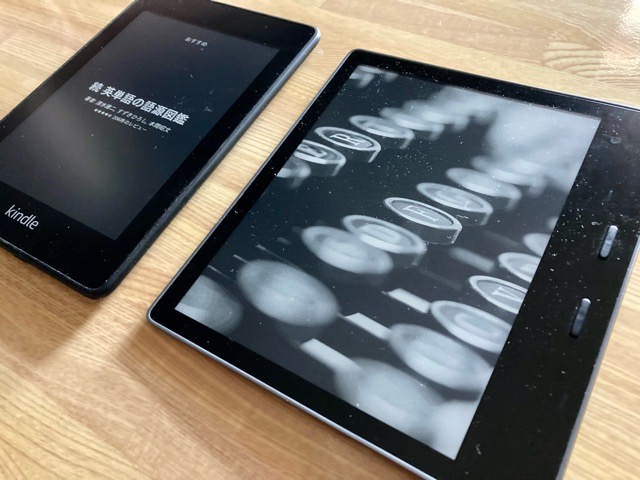
リセットした理由
最後に余談です。
なぜKindleをリセットをしたかというと、4年ぐらい使っていたわたしの Kindle Paperwhiteの動作が、かなり遅くなってきていたからなんです。
普通の本(小説や実用書など)ならさほど問題なかったんですが、雑誌はさすがに読みづらく。
 サト
サト下の写真の真っ黒なやつは、iPhone 5Sです。

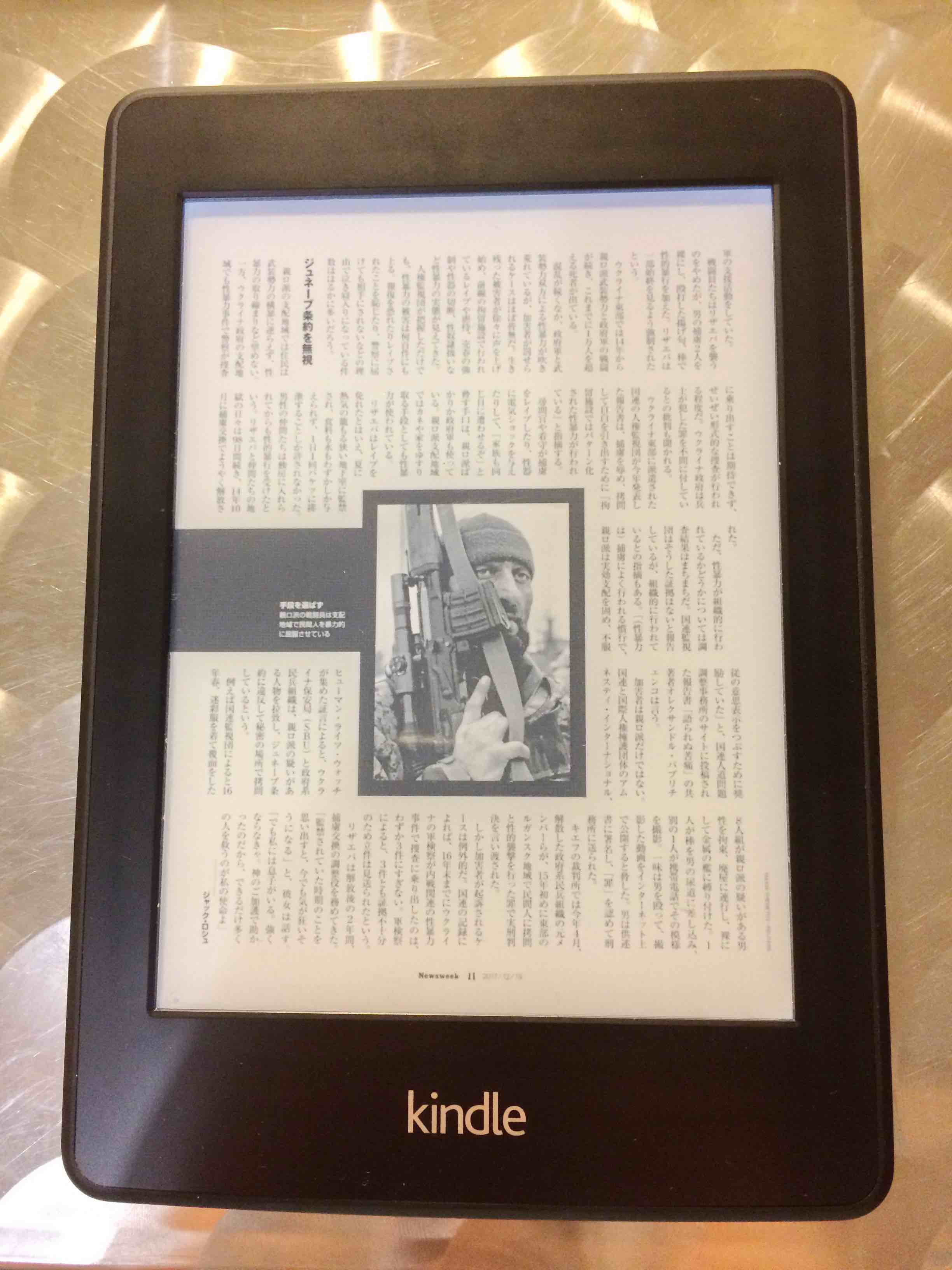
これで雑誌を読むのは、さすがにキツイ。
なので、拡大しようと何度も何度も画面上で指を動かすものの、リアクションは「しーん」。
あとで思い出したように大きくなるという日々が続いていました。
 サト
サトでも、そんな問題もリセットですぐ解決しました!
まとめ
今回はKindle端末をリセットする方法をご紹介しました。
4年使ったKindle Paperwhiteが見事に復活し、驚くばかりでした。
Amazonさん、本当にいいもの作ってますね。